آموزش Replace پیشرفته جایگزینی متن با تصاویر در ورد
Microsoft یک قابلیت پیشرفته در بخش Replace پیشرفته خود برای جایگزینی متن با تصاویر در ورد ارائه می دهد. یک راه حل وجود دارد که می توانید برای این منظور استفاده کنید.
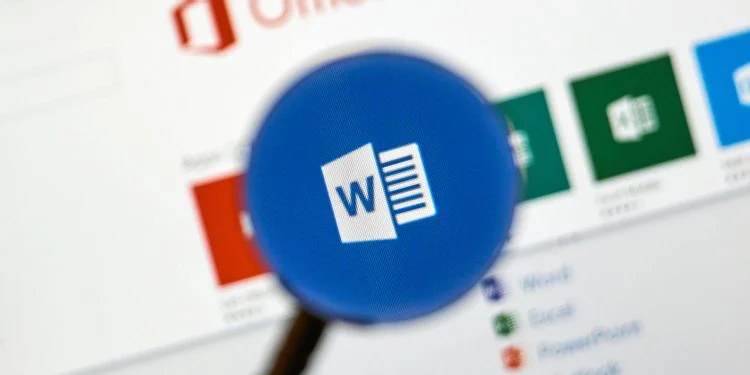
ممکن است شرایط خاصی وجود داشته باشد که شما باید متن را با یک فایل گرافیکی یا تصویر جایگزین کنید. Microsoft Word کادر جستجو برای یافتن و جایگزینی متن با تصاویر را ندارد ، اما می توانید از راه حلی استفاده کنید و آن شامل Clipboard است که در ادامه این ترفند از لرن پارسی ، آن را مرور خواهیم کرد.
Replace پیشرفته در ورد : یافتن و جایگزینی متن با تصاویر
می توانید از این فرآیند برای جایگزینی متن خاص مکان یاب با تصویر استفاده کنید. از این ترفند درج تصویر می توان برای درج آیکون های تکراری در یک سند بزرگ نیز استفاده کرد. به عنوان مثال ، ممکن است بخواهید ابتدا محتوا را کامل کنید و سپس همان تصویر را در مکان های خاص سند وارد کنید.
- سند Word را باز کنید و از جایی که می خواهید گرافیک یا عنصر دیگر را وارد کنید ، آن را وارد فایل ورد خود کنید.
- تصویری را که می خواهید با متن جایگزین کنید در Clipboard کپی کنید.
- Ctrl + H را فشار دهید تا برگه Replace را در کادر محاوره ای Find and Replace نمایش دهید.
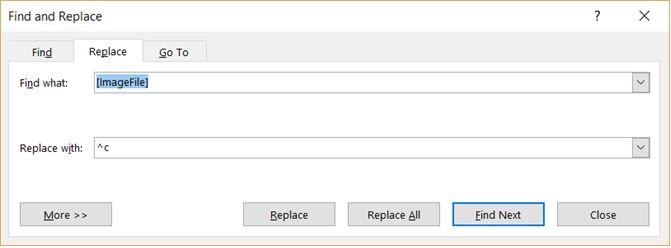
- در کادر Find What ، متنی که قرار است و آن را جایگزین را تایپ کنید.
- در کادر Replace With عبارت c^ را وارد کنید تا آخرین مورد کپی شده در Clipboard نشان داده شود.
- روی Find Next کلیک کنید و سپس روی Replace کلیک کنید ، یا روی Replace Al (جایگزینی همه) کلیک کنید .
اطمینان حاصل کنید که ابعاد تصویر می تواند در فضای مورد نظر شما قرار بگیرد. در غیر این صورت ، باید تصاویر را به صورت دستی تغییر دهید. ترفند Find and Replace به طور قطع ویژگی پنهانی Word نیست ، اما می تواند در برخی مواقع واقعا کار ساز باشد.
- توصیه می شود : نحوه جستجو و جایگزینی کلمه در Word
امیدوارم که این مقاله برای شما مفید واقع قرار گرفته شده باشد ، در صورتی که مشکلی در رابطه با این موضوع دارید از بخش نظرات زیر بیان کنید. همچنین مجله آموزشی ما را در اینستاگرام دنبال کنید.











سلام و ادب
لطفا راهنمایی کنید که چطور یک خط را با محتوای مختلف می توانم حذف کنم.
هر خط با یک عدد شروع می شود و تا انتهای بند، با نقطه هم به اتمام می رسد.
باتشکر